现在很多的批量打印工作,在实现可变内容批量打印时,基本都支持Excel导入来实现批量打印,不知道有没有用户遇到过下面这种情况,就是Excel中我们设置的是保留两位小数,但是导入软件后,如果小数点后是1位数,那么好后一位的0就消失了:
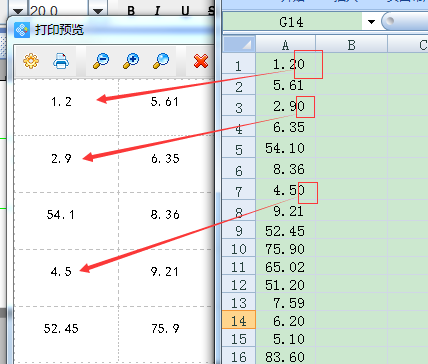
下面我们就中琅批量打印软件来为大家详解一下其处理方法:
如果大家遇到这种情况,我们可以先进行处理Excel,然后再此导入中琅批量打印软件中添加标签内容,具体处理方法如下:
一、打开保存有数据的Excel表,然后将数据复制到一个TXT文档中(复制进数据后,TXT暂时先不关闭)。
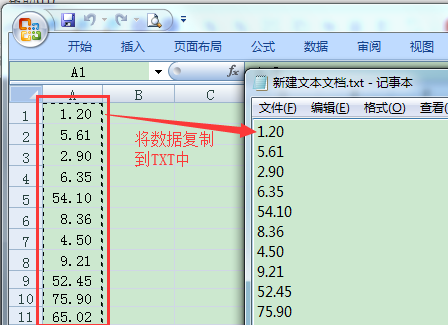
二、在Excel中全选单元格,右键选择“设置单元格格式”将单元格格格式设置为文本,设置文本之后,Excel中的数据中小数位好后的0会暂时消失,这种情况可以先不用管,我们继续操作下一步即可:
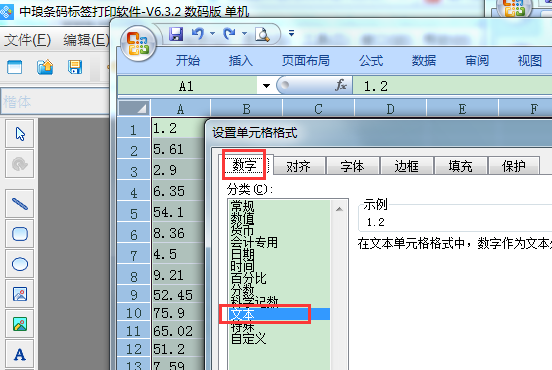
单元格格式设置为文本后,下一步可再将TXT中数据复制粘贴回Excel中:
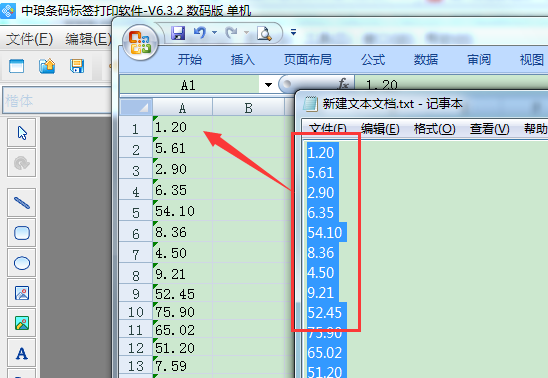
经过以上步骤,Excel中数据就已经处理好了,我们可以将Excel文件再次导入中琅批量打印软件中:
点击上方工具栏中的“数据库设置-添加”选择Excel数据源管理,然后点击“浏览”选择需要导入的文件,然后点击测试连接,从下图窗口的好下方的样本数据可以看到,数据为1.20,说明数据已经处理正常显示。
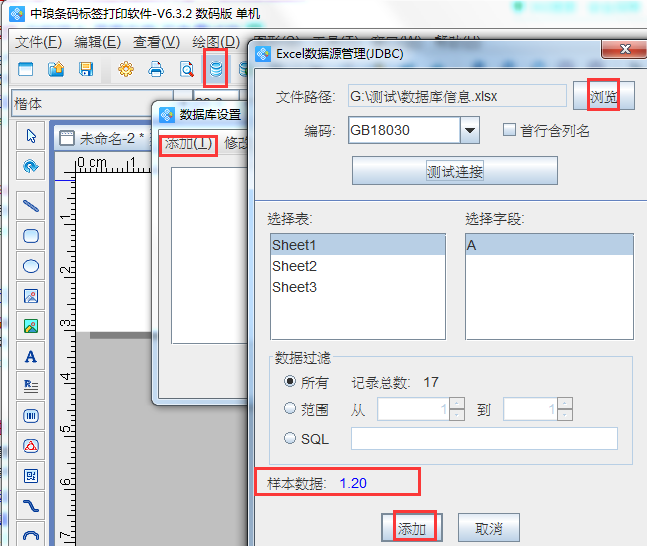
下面我们在画布上再次添加文本内容,并使用数据库导入方法添加数据:

添加数据后我们可以点击上方工具栏中的打印预览按钮,查看预览效果中的数据生成情况:
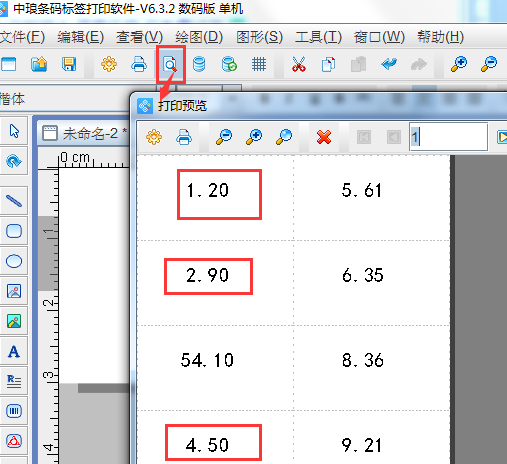
在中琅批量打印软件中,从上图的预览效果中可以发现,预览时,带有一位小数的数据已经全部变成我们在Excel中处理后的数据,然后可以翻页查看核对,核对后就可以点击打印机图标连接打印机进行批量打印了。

